
SADRŽAJ
- 1 Zahtjevi za signal
- 2 Kako dijeliti Wi-Fi s telefona na Android
- 3 Dijeljenje interneta putem Wi-Fi-ja s iOS gadgeta
- 4 Kako dijeliti Wi-Fi s Windows Phone-a
- 5 Postavljanje veze pomoću dodatnih programa
- 6 Problemi s povezivanjem i kako ih riješiti
Zahtjevi za signal
Za distribuciju Interneta s mobilnog uređaja potrebna vam je prisutnost interneta, prije svega, na njemu. Obično distribucija dolazi s dostupne mobilne mreže koju pametni telefon ili tablet prima putem mobilnog operatera. Pa, za samu distribuciju trebat će vam Wi-Fi modul. Ova je značajka implementirana na softverskoj razini na gotovo svim modernim uređajima na Androidu i iOS -u. Usput, vrijedno je pojasniti kako se operator mobilne mreže odnosi prema distribuciji svog prometa. Neki od njih, na primjer Yota, mogu pratiti algoritme distribucije podataka i za to ponuditi drugačiju tarifu.
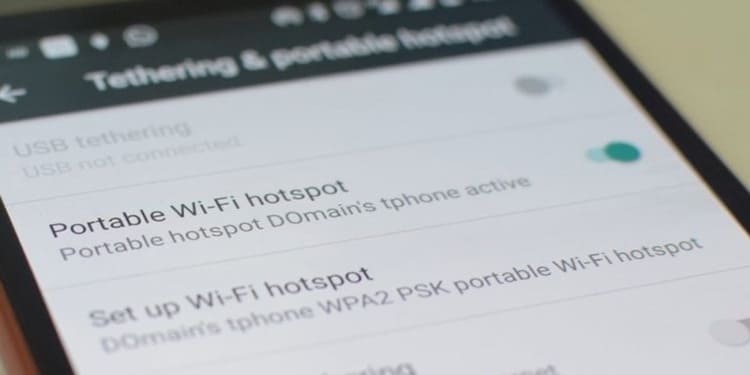
Kako dijeliti Wi-Fi s telefona na Android
U procesu stvaranja distribucije interneta putem Wi-Fi-ja s Androidom nema ništa komplicirano. Trebamo samo stvoriti Wi-Fi hotspot i malo ga konfigurirati. Ova je radnja ista kao i postavljanje bežičnog usmjerivača.
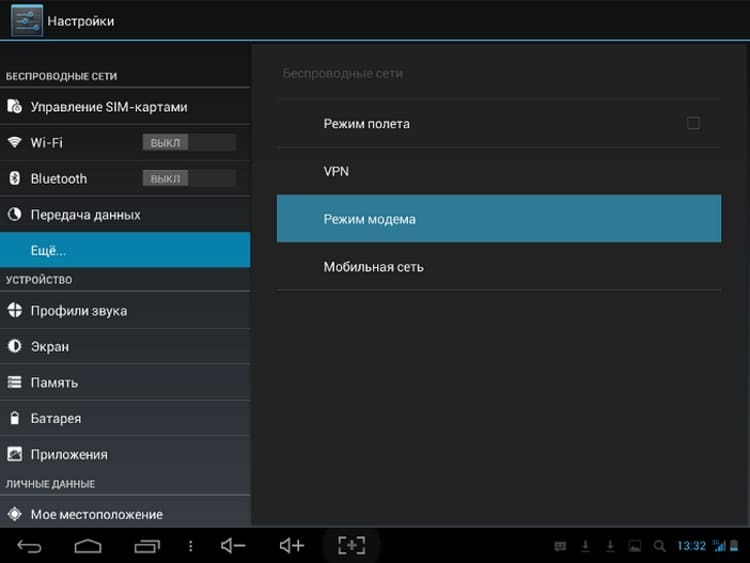
Prvo morate otići u postavke i pronaći stavku "Više" u odjeljku "Bežično povezivanje i mreže". Nadalje, željena stavka na različitim pametnim telefonima može imati različit naziv. Mogu postojati "Veza pristupne točke", "Modemski način rada" ili "Wi-Fi žarišna točka". Općenito, moramo pronaći stavku odgovornu za stvaranje i konfiguriranje Wi-Fi pristupne točke. Postavke su obično sadrže najmanje tri glavne točke: naziv ili SSID, korišteni protokol šifriranja, provjera autentičnosti i lozinka.
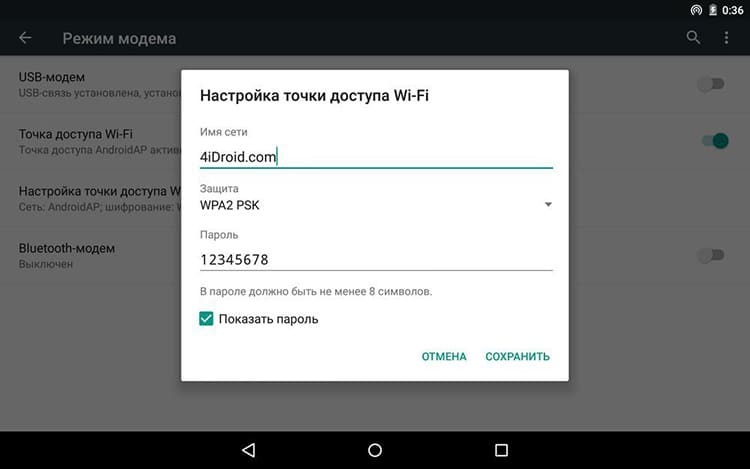
Naziv je naziv koji će povezani uređaj vidjeti na popisu dostupnih mreža. Kako se ne biste zbunili, stvorenoj bežičnoj mreži možete dati neko jedinstveno ime. Možete odabrati sigurnosni protokol WPA2 PSK - najpopularniji je, podržan je od velikog broja uređaja i ima pouzdanu zaštitu. Pa, lozinka je prema vašem nahođenju, ali uzimajući u obzir njenu snagu. Nedavna istraživanja pokazala su da je duga lozinka napravljena od manje ili više razumljivih riječi koje se lakše pamte otpornija na napade grube sile. Nakon toga se pristupna točka mora aktivirati. Od ovog trenutka oko pametnog telefona ili tableta postoji bežična mreža na koju se može povezati svatko tko zna lozinku.
Dijeljenje interneta putem Wi-Fi-ja s iOS gadgeta
U uređajima na iOS -u ne postoji takva fragmentacija kao u Androidu, pa je ovdje sve više -manje standardizirano. Općenito, postupak je sličan Androidu. Idemo u postavke, nalazimo stavku "Modemski način rada".
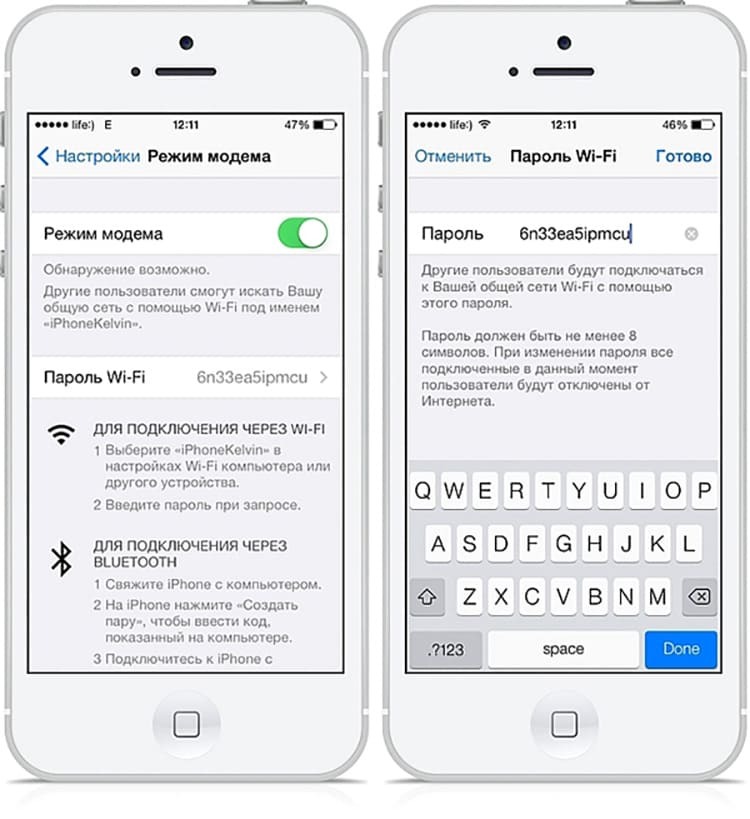
Naravno, da biste primali promet izvana, morate imati aktivnu vezu s internetom putem mobilne mreže. U postavkama modemskog načina rada prebacite prekidač nasuprot "Modemskog načina rada" i navedite lozinku. Naziv mreže u iOS -u automatski se dodjeljuje na temelju naziva gadgeta. Na primjer, ako u postavkama postoji iPhone, tada će se i mreža imenovati. Naziv možete promijeniti u glavnim postavkama tako što ćete otići na stavku "O ovom uređaju". Zapravo, naša pristupna točka je spremna za upotrebu.
Kako dijeliti Wi-Fi s Windows Phone-a
U sustavu Windows Phone, shema za stvaranje pristupne točke slična je ostatku imenovanih operacijskih sustava. Samo što se nazivi stavki malo razlikuju. Naravno, prvo morate omogućiti vezu s internetom pomoću mobilnog operatera. Zatim morate otići u postavke i odabrati stavku "Dijeljeni internet".
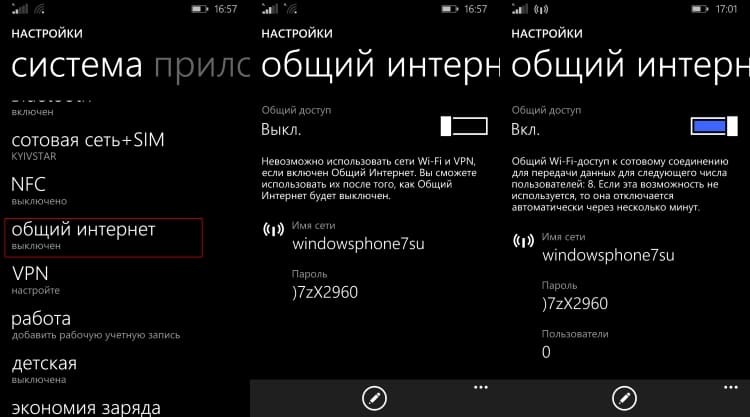
Nasuprot natpisu "Dijeljeni pristup", morate kliknuti prekidač i kliknuti gumb "Instaliraj" ili ikonu olovkom. Otvorit će se izbornik postavki. Ovdje je sve prilično jednostavno - naziv mreže i lozinka. Za potvrdu postavki kliknite kvačicu pri dnu zaslona. To je to, pristupna točka je stvorena.
Postavljanje veze pomoću dodatnih programa
Zapravo, takvi programi ne donose ništa novo. Oni samo omogućuju korisniku brži pristup postavkama i sučelje prilagođeno korisniku. Ušao sam u aplikaciju, konfigurirao i pokrenuo distribuciju. Najveća prednost ovog pristupa je što ne morate kopati po postavkama. Očiti nedostatak je potreba za instaliranjem softvera treće strane koji zauzima dodatnu memoriju uređaja. Među njima nema potrebe izdvajati neke posebne, jer je funkcionalnost jednostavna i slična. Nazivi programa najčešće zvuče ovako: Wi-Fi Hotspot, Share Wi-Fi, Portable Wi-Fi, Wi-Fi AP i slično.
Problemi s povezivanjem i kako ih riješiti
Prilikom distribucije Wi-Fi-ja s telefona ili tableta mogu postojati dva glavna problema: potpuno odsustvo Interneta na spojenom uređaju s postojećim na glavnom i njegova mala brzina.
Potpuno odsustvo Interneta može biti posljedica pogrešne provjere autentičnosti, odnosno prilikom povezivanja greška se uvukla u lozinku. Naravno, pogreška je trivijalna i dijagnosticira se uopće banalnim nedostatkom veze. Ako je moguće, gledamo u dozator i gledamo lozinku. Ako je bilo moguće spojiti se na Wi-Fi mrežu, ali još uvijek nema Interneta, morate pogledati datum i vrijeme. Ponekad sprječavaju funkcioniranje mnogih sigurnosnih certifikata. Također morate obratiti pozornost na mobilnog operatera. Neki od njih mogu blokirati vezu pri prijenosu putem Wi-Fi-ja. Usput, to može biti razlog drugog problemi kada promet nije blokiran, ali je prekinut, odnosno, širina pojasa se smanjuje kada se otkrije distribucija.


